
Inhaltsverzeichnis:
- Schritt 1: Sammeln Sie Ihre Werkzeuge und Materialien
- Schritt 2: Schneiden Sie Ihren Karton mit der Vorlage als Leitfaden aus
- Schritt 3: Falten Sie die gepunkteten Linien
- Schritt 4: Schwarze Abschnitte ausschneiden
- Schritt 5: Optional: Erstellen Sie eine Touchscreen-Schaltfläche, indem Sie zuerst die Basis an der Klappe anbringen
- Schritt 6: Optional: Vervollständigen Sie den Knopf, indem Sie einen Schwamm aufkleben und ein leitfähiges Klebeband anbringen
- Schritt 7: Setzen Sie das Linsenpaar ein
- Schritt 8: Montieren Sie die beiden Teile, um den Außenrahmen zu machen; Passen Sie die vier Abschnitte zusammen
- Schritt 9: Klettverschluss installieren
- Schritt 10: Laden Sie eine VR-App herunter und legen Sie Ihr Telefon ein
- Autor John Day [email protected].
- Public 2024-01-30 07:15.
- Zuletzt bearbeitet 2025-06-01 06:08.

Google Cardboard ist eine günstige Möglichkeit, Virtual Reality (VR) auf Ihrem Apple- oder Android-Handy zu erleben. Sie laden Apps herunter (viele kostenlos - sehen Sie die Aufnahmen am Ende), legen Sie sie in den ViewMaster-ähnlichen Viewer und bewegen Sie Ihren Kopf, um 360-Grad-Echt- oder CG-Standbilder oder -Videos zu sehen.
Der erste Karton-Viewer von Google war das iPhone 5-Größe und verwendete ein Paar Magnete als Touchscreen-Auslöser (siehe die schwarze Box oben). Es war einfach zu machen - im Wesentlichen zwei Stück - und zu diesem Zeitpunkt finden Sie Versionen aus China für 3-7 US-Dollar (abzüglich der Magnete). Version 2.0 war größer, konnte in eine rechteckige Schachtel gefaltet werden und verwendete einen leitfähigen Knopf, um den Touchscreen auszulösen. Dieses Instructable ist "1,5" und kombiniert die Einfachheit von 1,0 und die Größe und Schaltfläche von 2,0. Die Herstellung dauert etwas weniger als zwei Stunden und Material im Wert von weniger als 1 US-Dollar. Wenn Sie denken: "Warum diese Zeit damit verbringen, wenn ich ein paar Euro mehr bezahlen kann, um einen zu kaufen?" Dann sind Sie auf der falschen Website, mein Freund. Willkommen, Mitmacher!
Dieses Instructable wird bald ein YouTube-Video sein (Link wird gepostet).
Schritt 1: Sammeln Sie Ihre Werkzeuge und Materialien

Du wirst brauchen:
- die dünnste Wellpappe, die Sie finden können, wie ein Schuhkarton oder eine Pizzaschachtel.
- ein Paar bikonvexer Kunststofflinsen mit 45 mm Brennweite, entweder 25 mm Durchmesser (GC 1.0) oder 37 mm (GC 2.0). Ich habe keinen wirklichen Unterschied bemerkt, aber 25 mm sind einfacher zu bekommen und billiger - weniger als ein Dollar pro Set aus China bei ebay (wenn Sie die Lieferzeiten von 3-4 Wochen nicht stören). Erwarten Sie $ 6-8 pro Paar bei Amazon.
- Schneidwerkzeuge: scharfe Schere und/oder eine Rasierklinge für gerade/äußere Schnitte und ein Exacto-Messer für Kurven.
- ziemlich schwacher Klettverschluss (Quadrate oder Kreise, etwa 1 bis 2 Zoll Durchmesser).
- ein starres Lineal mit Metallkanten.
- ein Schneidebrett oder eine Matte als Arbeitsfläche.
- ein Gummiband (1/8-1/4" breit ist am besten).
- ein Klebestift
- Weißleim (Elmers)
- Kupferfolienband für die leitfähige Touchscreen-Taste.
- ein winziges Stück dichter Schaum / Schwamm (ca. 0,25 x 0,25 x 0,1 Zoll), wie es in einigen Elektronikteilen verpackt ist.
Die Punkte 10 und 11 sind optional, machen das Projekt jedoch viel cooler.
Schritt 2: Schneiden Sie Ihren Karton mit der Vorlage als Leitfaden aus
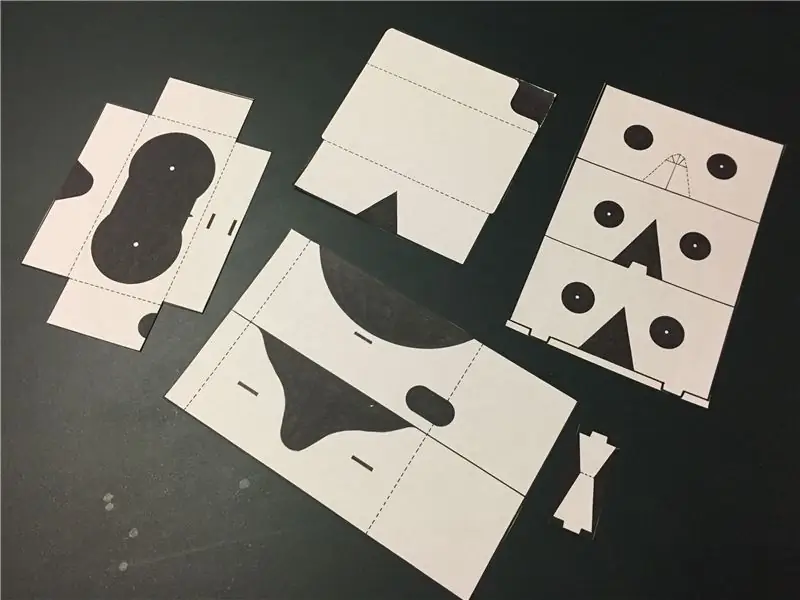

Drucken Sie die vierseitige Vorlage* aus und kleben Sie die Teile mit einem Klebestift auf Ihren Karton, mit dem Sie die Vorlage nach dem Schneiden und Falten abziehen können.
Tipp 1: Der Karton ist am stärksten, wenn Sie die Schablone mit der "Korn" an der längsten Seite jedes Stücks kleben.
Tipp 2: Um die Anzahl der Schnitte und die benötigte Kartonmenge zu reduzieren, können Sie die Teile wie hier gezeigt aneinander kleben.
Schneiden Sie die Stücke an den dunklen durchgezogenen Linien entlang des Umfangs ab. Halten Sie mit dem Ausschneiden der inneren geschwärzten Abschnitte, wie den Linsenlöchern, auf.
*überarbeitet (vereinfacht) 14.12.16
Schritt 3: Falten Sie die gepunkteten Linien
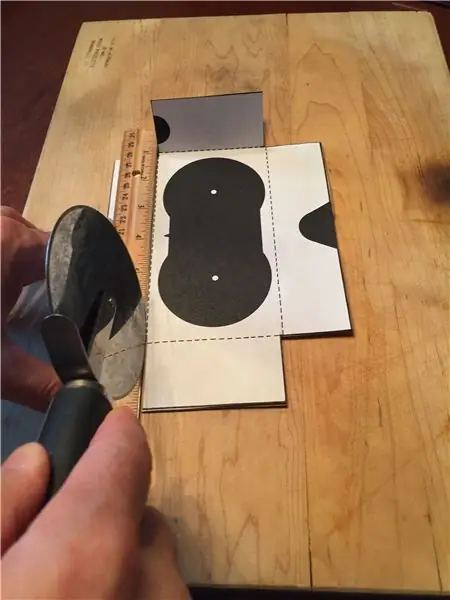
Mit einem Lineal mit Metallkante und einem stumpfen Bleistift, einer Münze oder einem Pizzaschneider die gestrichelten Linien anritzen (eine Delle hineindrücken), dann die Kante des Lineals in die Kerblinie drücken und den Karton zu sich hin falten.
Schritt 4: Schwarze Abschnitte ausschneiden
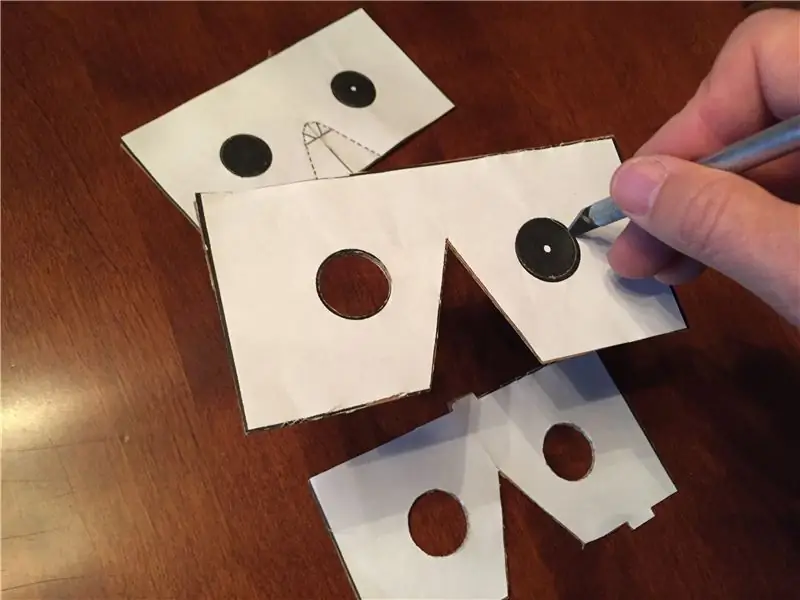
Der Karton war stärker und leichter zu falten, ohne dass die Innenteile entfernt wurden. Schneiden Sie alle verbleibenden dunklen Bereiche (Linsenlöcher, Stirnhalbkreis, Naseneinbuchtung) aus, einschließlich der Schlitze im Außenrahmen, in die die Laschen des Linsenrahmens passen.
Schritt 5: Optional: Erstellen Sie eine Touchscreen-Schaltfläche, indem Sie zuerst die Basis an der Klappe anbringen

Der Knopf ist eine "Pyramide" (optional, aber sehr cool), die an einer beweglichen Klappe befestigt ist, die Sie mit Ihrem rechten Zeigefinger nach unten drücken können, sobald der Viewer fertig ist. Sie kleben das kleine Stück Schwamm (für einen weichen Griff) und legen es mit leitfähigem Kupferfolienband darüber, um den leichten elektrischen Strom von Ihrem Finger auf Ihren Bildschirm zu bringen. Wenn Sie dies überspringen möchten, können Sie einfach durch das Nasenloch greifen und Ihren Bildschirm manuell berühren. Die kürzere Seite der Pyramide zeigt nach vorne, wodurch sie gerade steht.
Kleben oder kleben Sie die Pyramide wie abgebildet in die Schlitze.
Schritt 6: Optional: Vervollständigen Sie den Knopf, indem Sie einen Schwamm aufkleben und ein leitfähiges Klebeband anbringen



Schneiden Sie ein 2 Zoll großes Stück Kupferfolienband ab, ziehen Sie die Rückseite ab und wickeln Sie es so glatt wie möglich horizontal über die Vorderseite des Schwamms. (Tipp: Kupferband wird am besten gehandhabt, indem Sie die Rückseite nach Bedarf abziehen, und nicht alles auf einmal. Es neigt dazu, sich zu kräuseln, zu knittern und an sich selbst zu kleben.) Als nächstes schneiden Sie einen 4-Zoll-Streifen und wickeln ihn von unterhalb des Schwamms ein. über die Spitze der Pyramide, unten an der Basis und unter der Klappe. Dann schneiden Sie ein weiteres 4-Zoll-Stück und befestigen Sie es vom Ende des vorherigen Stücks an der Oberseite Ihrer Abzugsklappe, wo Ihr Finger berührt.
Schritt 7: Setzen Sie das Linsenpaar ein
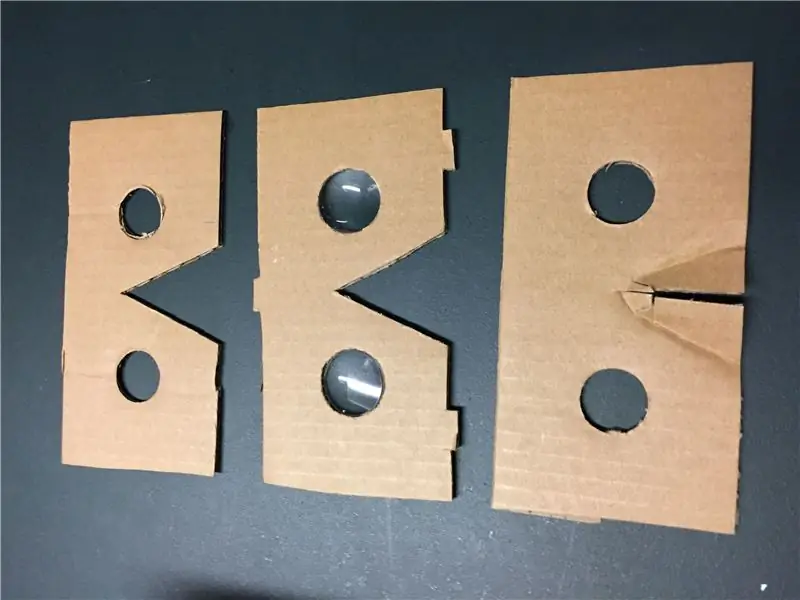
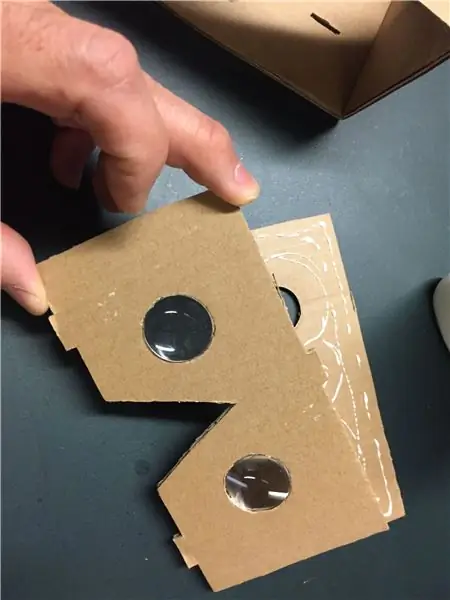


… in der mittleren Schicht, beide seitlich nach vorne gewölbt. Kleben Sie die drei Linsenhalterteile mit dem gebogenen Nasenabschnitt, der Ihnen am nächsten ist, wie abgebildet zusammen. Das Zusammenklemmen der drei Teile ist eine gute Idee, bis der Kleber getrocknet ist (weniger als 5 Minuten).
Ich empfehle Ihnen, ein Stück durchsichtiges Klebeband über die ausgeschnittene Nase zu legen. Es ist mir egal, wie sauber Sie oder Ihre Freunde denken, Sie werden dort im Handumdrehen einen Stirnfettfleck bekommen. Das Klebeband verhindert, dass es eklig aussieht. Wenn Sie dies nun aus einer gebrauchten Pizzaschachtel gemacht haben, kann das Ganze Fettflecken haben, also wen interessiert das?
Schritt 8: Montieren Sie die beiden Teile, um den Außenrahmen zu machen; Passen Sie die vier Abschnitte zusammen
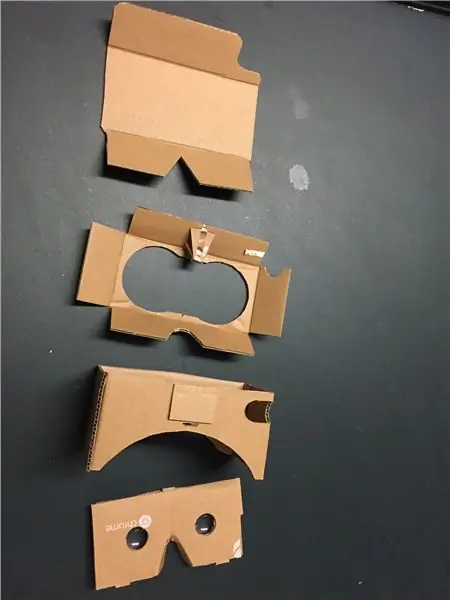
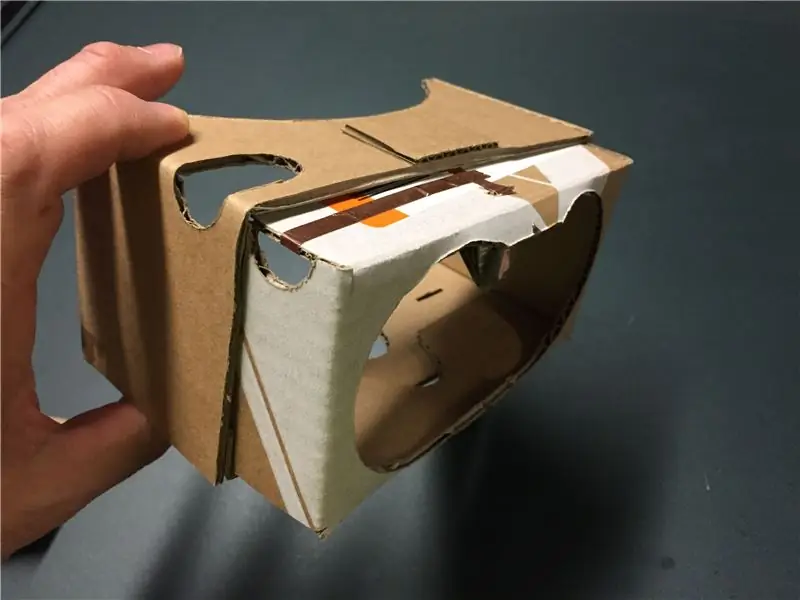

Eines der beiden Teile, die den Außenrahmen bilden, hat eine halbkreisförmige Kurve, die sich Ihrer Stirn anpasst, und das andere eine bergförmige Kurve, die sich Ihrer Nase anpasst. Achten Sie darauf, dass Sie das Halbkreisstück so falten, dass sich der pillenförmige Ausschnitt auf der Seite befindet, die in den ersten drei Fotos gezeigt wird (rechts, wenn Sie die Kurve gegen Ihren Kopf drücken würden). Hier drücken Sie mit dem rechten Zeigefinger die optionale Aktivierungstaste, die Sie möglicherweise erstellt haben.
Jedes der beiden Rahmenteile hat an einem Ende einen 3 Zoll gefalteten Abschnitt und am anderen eine 1 Zoll gefaltete Lasche. Geben Sie etwas Kleber auf die Außenseite der kleinen Lasche eines der Teile und kleben Sie diese Lasche auf die Innenseite der längeren Lasche des anderen, wie Sie rechts auf dem 3. Foto hier sehen können. (Dieses Foto zeigt bereits das Stück mit dem eingesetzten Sichtfenster der Figur 8.)
Nach dem Festklemmen und Trocknen das gleiche für die andere kleine Lasche tun. Sie haben jetzt einen rechteckigen Rahmen, in den Sie das Sichtfenster, den Linseneinsatz und schließlich die Telefonabdeckung einsetzen können. Dieses letzte Stück fügt sich unterhalb des Telefonrahmenabschnitts ein, wie im 5. und 6. Foto gezeigt. Durch das Design lässt sich die Abdeckklappe an unterschiedliche Telefonstärken anpassen; Wie weit Sie es hineindrücken, sollte davon abhängen, wie dick Ihr Telefon ist.
Passen Sie beim Testen die vier Abschnitte an, passen Sie die Falten an und schneiden Sie den Karton bei Bedarf zu, um eine gute Passform zu erzielen. Es muss nicht perfekt sein! Die vier Abschnitte bleiben ohne Kleben zusammen, aber Sie können jeden Abschnitt kleben oder mit Klebeband kleben, wenn Sie etwas sehr Festes bevorzugen.
Schritt 9: Klettverschluss installieren
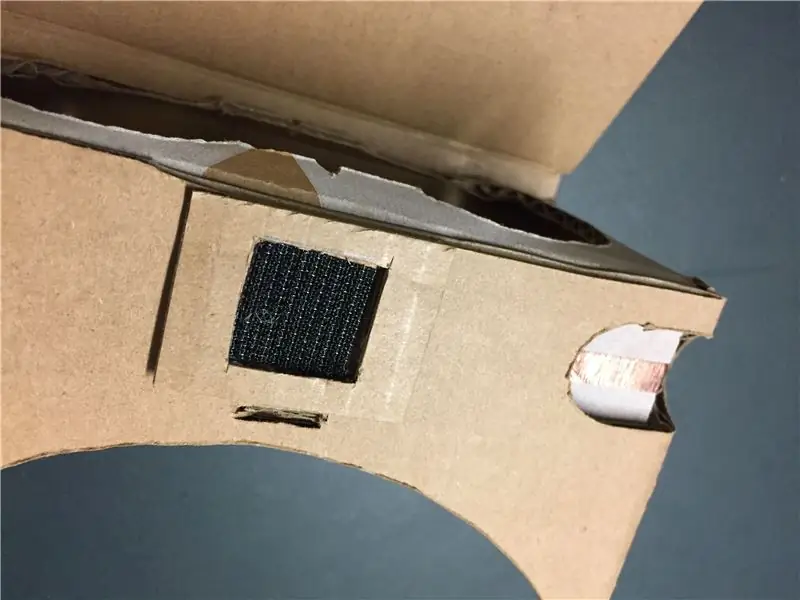



Ihr Klettverschluss hält länger, wenn Sie ein kleines Stück Pappe darauf kleben (kein Kleber in die Mitte geben), um eine Hälfte des Klettverschlusses zu versenken.
- Verfolgen Sie Ihr Klettbandstück auf dieses Papprechteck und schneiden Sie diesen Abschnitt aus, damit er perfekt in die "Haken" -Hälfte Ihres Klettverschlusses passt. Ziehen Sie die Rückseite des Klettverschlusses ab und kleben Sie ihn in das soeben erstellte Loch.
- Ziehen Sie die Rückseite der "Augen" -Hälfte des Klettverschlusses ab und verbinden Sie sie - Haken an Auge - mit dem Stück oben auf Ihrem Betrachter.
- Schließen Sie den Deckel auf der klebrigen Rückseite des Ösenklettverschlusses - stellen Sie sicher, dass beim Schließen des oberen Teils vorne eine Lücke vorhanden ist, die zu Ihrem Telefon passt.
Fügen Sie ein dickes Gummiband an der Unterseite der Abdeckung hinzu, um eine gewisse Traktion zu gewährleisten und zu verhindern, dass Ihr Telefon seitlich herausrutscht.
Schritt 10: Laden Sie eine VR-App herunter und legen Sie Ihr Telefon ein
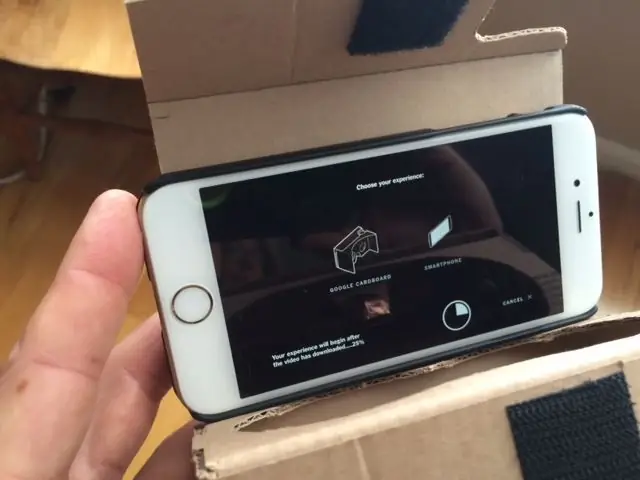


Starten Sie eine Virtual-Reality-App und stecken Sie Ihr Telefon in die Vorderseite des Viewers. Klappen Sie die Klappe um, um sie in Position zu halten. Die Teilung in der Mitte des Bildschirms fluchtet mit der/den dreieckigen Vertiefung(en) in Ihrem Viewer. Wenn das Bild so aussieht, als würden Sie Ihre Augen kreuzen, schieben Sie das Telefon leicht nach links oder rechts.
Meine momentanen Lieblings-Apps:
- Ausflug
- New York Times
- Google Cardboard (ein Sampler)
Alle drei fügen ständig Inhalte hinzu.
Eine Überprüfung von 16 coolen Apps mit Bildern alter Jungs, die den Viewer verwenden, finden Sie hier. (aktualisiert am 25.01.16)
Optionen:
- malen Sie Ihren Viewer vor Schritt 7
- Machen Sie Ihr eigenes Kopfband aus einem Gummi- oder Klettband
- Kopfhörer hinzufügen - besonders für Konzertvideos wie Paul McCartney oder Jack White on Jaunt
Empfohlen:
Bewegungsaktivierte Cosplay Wings mit Circuit Playground Express - Teil 1: 7 Schritte (mit Bildern)

Bewegungsaktivierte Cosplay-Flügel mit Circuit Playground Express - Teil 1: Dies ist Teil 1 eines zweiteiligen Projekts, in dem ich Ihnen meinen Prozess zur Herstellung eines Paars automatisierter Feenflügel zeige. Der erste Teil des Projekts ist der Mechanik der Flügel, und der zweite Teil macht es tragbar und fügt die Flügel hinzu
DIY Circuit Activity Board mit Büroklammern - HERSTELLER - STEM: 3 Schritte (mit Bildern)

DIY Circuit Activity Board mit Büroklammern | HERSTELLER | STEM: Mit diesem Projekt können Sie den Weg des elektrischen Stroms ändern, um durch verschiedene Sensoren zu laufen. Mit diesem Design können Sie zwischen dem Aufleuchten einer blauen LED oder dem Aktivieren eines Summers wechseln. Sie haben auch die Wahl, einen lichtabhängigen Widerstand mit
Beginnen Sie mit Light Painting (kein Photoshop): 5 Schritte (mit Bildern)

Beginnend mit Light Painting (kein Photoshop): Ich habe vor kurzem eine neue Kamera gekauft und einige ihrer Funktionen untersucht, als ich im Internet auf Light Painting oder Langzeitbelichtung gestoßen bin. Die meisten von uns werden die Grundform des Lightpaintings mit einem Foto in einer Stadt mit einer Straße gesehen haben
So erstellen Sie eine Android-App mit Android Studio: 8 Schritte (mit Bildern)

So erstellen Sie eine Android-App mit Android Studio: In diesem Tutorial lernen Sie die Grundlagen zum Erstellen einer Android-App mit der Android Studio-Entwicklungsumgebung. Da Android-Geräte immer häufiger werden, wird die Nachfrage nach neuen Apps nur zunehmen. Android Studio ist ein einfach zu bedienendes (ein
Schnittstellentastatur mit Arduino. [Einzigartige Methode]: 7 Schritte (mit Bildern)
![Schnittstellentastatur mit Arduino. [Einzigartige Methode]: 7 Schritte (mit Bildern) Schnittstellentastatur mit Arduino. [Einzigartige Methode]: 7 Schritte (mit Bildern)](https://i.howwhatproduce.com/images/008/image-22226-j.webp)
Schnittstellentastatur mit Arduino. [Einzigartige Methode]: Hallo, und willkommen zu meinem ersten instructable! :) In diesem instructables möchte ich eine fantastische Bibliothek für die Schnittstelle der Tastatur mit Arduino teilen - 'Password Library' einschließlich 'Keypad Library'. Diese Bibliothek enthält die besten Funktionen, die wir wi
